Een export maken
Als je minimaal één beeldenreeks hebt toegevoegd aan de exportlijst, kun je de video genereren en exporteren.
-
Een exportindeling selecteren:
-
Als XProtect-indeling exporteren: als je moet kunnen bewijzen dat het bewijsmateriaal niet is bewerkt, exporteer je in XProtect-indeling. Zie ook Instellingen voor XProtect-indeling.
-
Individuele bestanden of Gecombineerd bestand: exporteer bestanden die via de meeste mediaspelers kunnen worden afgespeeld en waarvoor de ontvanger niet hoeft te weten hoe XProtect werkt. Je hebt enkel een geïnstalleerde mediaspeler nodig om deze indeling af te spelen. Raadpleeg ook Instellingen mediaspelerindeling: individuele bestanden en Instellingen mediaspelerindeling: gecombineerd bestand.
-
Als stilstaand beeld exporteren: exporteer een bestand van een stilstaand beeld van elk frame dat je hebt geselecteerd voor de export. Zie ook Indelingsinstellingen voor stilstaande beelden.
-
-
Selecteer Exportinstellingen om de exportinstellingen aan te passen voor de geselecteerde exportindeling. Zie ook Exportinstellingen aanpassen.
-
Selecteer Export maken. Het venster Export maken wordt geopend.
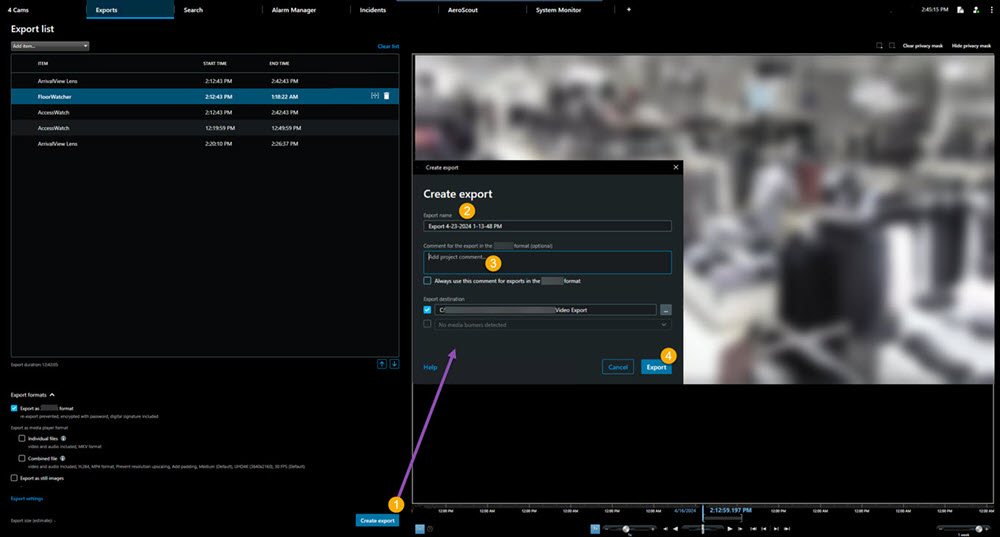
-
De export krijgt automatisch een naam. Je kunt de naam wijzigen.
-
Optioneel. Voeg een opmerking toe.
-
Geef in Doellocatie voor export aan waar je de geëxporteerde bestanden wilt opslaan.
-
Selecteer Exporteren om het bewijsmateriaal te exporteren.
De duur van de video en het aantal camera’s bepalen mede hoelang het duurt om de export te voltooien.
Als je een export wilt stoppen voordat deze is voltooid, selecteer je Annuleren. Bevestig je keuze door in het weergegeven venster op Annuleren te klikken. Zie ook De exportlijst herstellen.
Je kunt de video nu veilig bewaren en delen.

